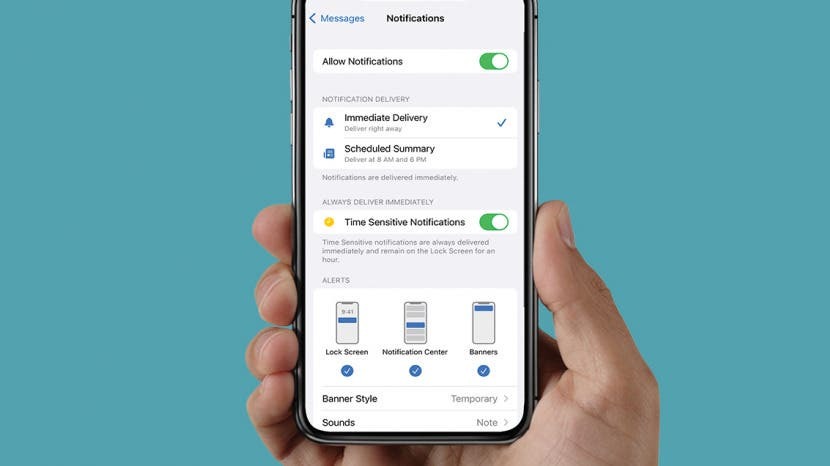
Du har slått av meldingsvarsler eller varsler for en annen app, men nå vil du slå dem på igjen. Vi har alle rett til å ombestemme oss, så det er viktig å vite hvordan man kan snu disse tingene. Deliver Quietly er faktisk ikke innstillingen lenger, fra og med iOS 15, så nå slår du egentlig bare tilbake på varsler som er slått av for en hvilken som helst app. For dette eksemplet vil vi bruke iMessage, men du kan følge disse trinnene for enhver app. Slik aktiverer du iMessage-varsler når de er slått av.
Slik slår du av levering stille på iPhone/aktiver meldingsvarsler
Lever stille er en saga blott fra og med iOS 15, men du kan fortsatt slå på iMessage-varsler som er slått av. Dette betyr at du vil motta push-varsler når iMessages kommer inn som vises på låseskjermen. Så hvis du leter etter hvordan du slår av Deliver Quietly, vet at det ikke er noe med det navnet på iPhone lenger hvis du har iOS 15, men du kan fortsatt aktivere varsler på nytt. For flere måter å administrere varslene dine på, sjekk ut vår Dagens tips.
Slik løser du å ikke få tekstvarsler på iPhone
- Åpen Innstillinger og trykk Meldinger.
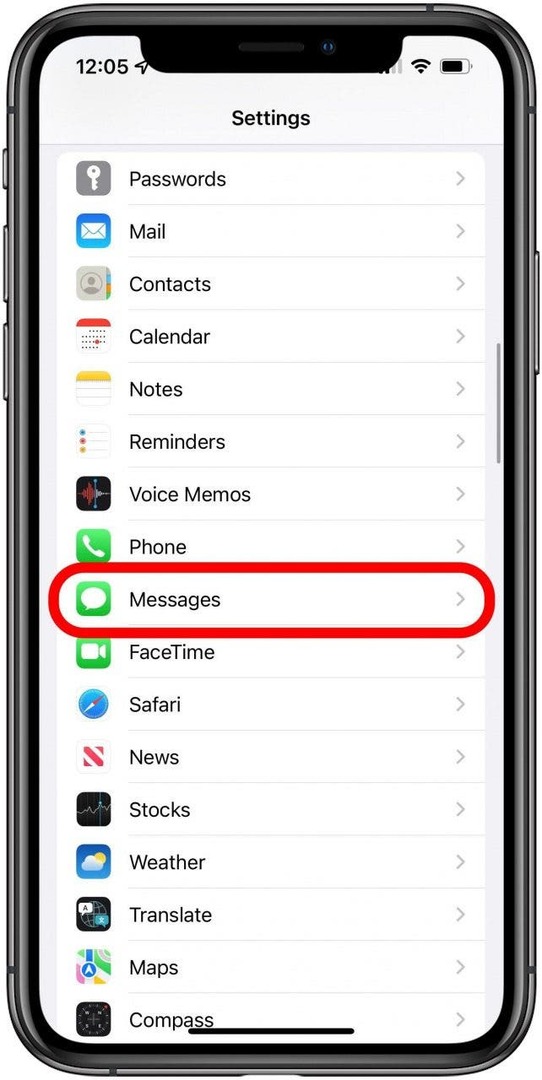
- Trykk på Varsler.
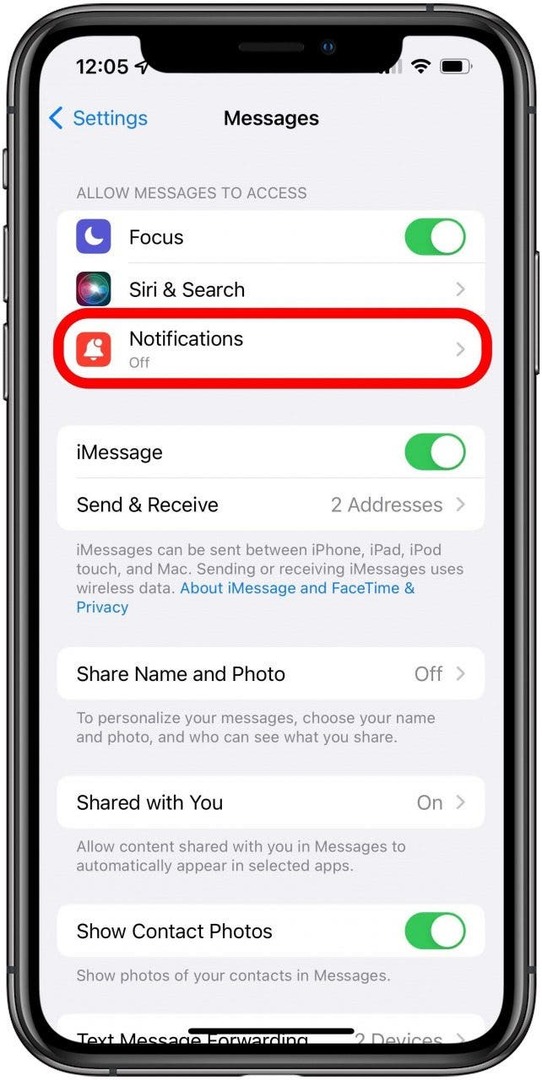
- Veksle Tillat varsler på.
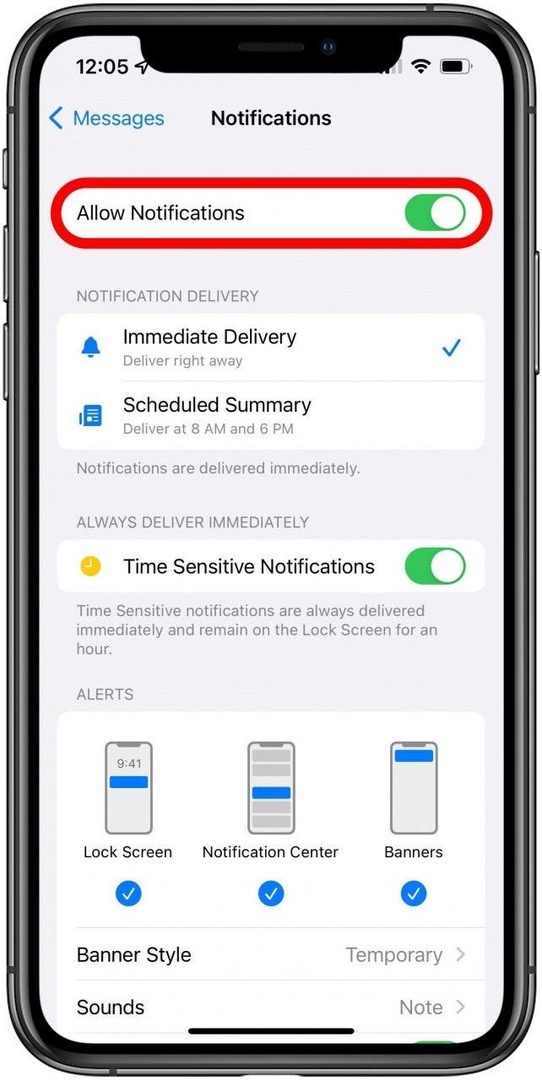
Du kan tilpasse varslingspreferansene dine herfra. Du kan for eksempel velge om du får varselet med en gang, eller om det vises i et planlagt sammendrag. Du kan også velge om den skal vises på låseskjermen, i varslingssenteret og/eller som et banner over skjermen når den kommer inn. Andre funksjoner inkluderer å kunne endre varslingslyden din, om Messages-appen viser et merke når du har uleste meldinger, om du vil vise en forhåndsvisning av tekst og mer.